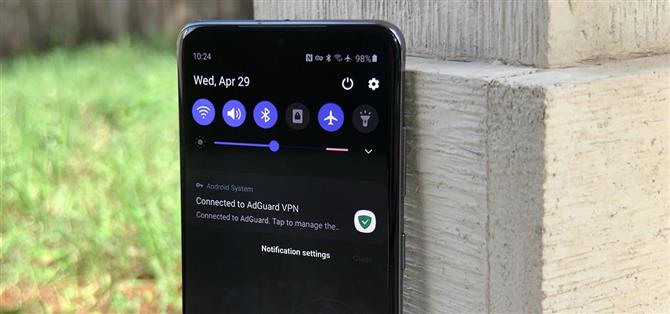Wenn Sie eine VPN-App verwenden, um Anzeigen zu blockieren oder die Internetverbindung Ihres Galaxy zu sichern, hat Samsung entschieden, dass Sie eine weitere nicht abweisbare Benachrichtigung von One UI benötigen, um darüber zu informieren. Nicht nur eine Statusleistenanzeige wie Bluetooth oder Wi-Fi, sondern eine Warnung in voller Größe, die nicht verworfen werden kann. Die gesamte Zeit, in der Ihr VPN immer aktiv ist.
Samsung hat sich auch dafür entschieden, zu verhindern, dass Sie diese Benachrichtigungen in den Einstellungen Ihres Telefons deaktivieren. Zum Glück gibt es eine Drittanbieter-App, mit der Sie wieder die Kontrolle über das Telefon erlangen können, für das Sie Ihr hart verdientes Geld ausgegeben haben – zumindest wenn es um Benachrichtigungen geht. Mit der treffend benannten App „Persistente Benachrichtigungen ausblenden“ können Sie Warnungen einfach ausblenden und benötigen keine Root- oder komplizierten ADB-Befehle.
- Verpassen Sie nicht: 15 Datenschutzeinstellungen für das Galaxy S20, die Sie überprüfen sollten
Schritt 1: Installieren Sie Hide Persistent Notifications
Sie benötigen die App „Persistente Benachrichtigungen ausblenden“, um den Ball ins Rollen zu bringen. Es kostet 2,49 US-Dollar, aber wenn Sie ein Samsung-Gerät besitzen, lohnt es sich. Auf diese Weise können Sie auch alle anderen lästigen dauerhaften Benachrichtigungen von One UI ausblenden, sodass sich der Wertfaktor nur erhöht, wenn Sie nervige Software hassen.
- Play Store Link: Dauerhafte Benachrichtigungen ausblenden (2,49 USD)

Schritt 2: Benachrichtigungszugriff aktivieren
Öffnen Sie nun die App und tippen Sie an der Eingabeaufforderung für „Berechtigung zum Zugriff auf Benachrichtigungen“ auf „Bring mich dorthin“. Sie werden nun zur Seite „Einstellungen“ für „Benachrichtigungszugriff“ weitergeleitet. Tippen Sie also auf den Schalter für „Persistente Benachrichtigungen ausblenden“, um die App-Berechtigung zu erteilen, und klicken Sie zur Bestätigung im Popup auf „Zulassen“.


Schritt 3: VPN-Benachrichtigungen ausblenden
Stellen Sie jetzt eine Verbindung zu Ihrem VPN-Dienst her, um die laufende Benachrichtigung auszulösen. Öffnen Sie die App Persistente Benachrichtigungen ausblenden und klicken Sie auf die Schaltfläche + in der unteren rechten Ecke. Wählen Sie nun die VPN-Benachrichtigung aus der Liste aus und tippen Sie an der Eingabeaufforderung auf „Ausblenden“.


Es ist erwähnenswert, dass einige VPN-Apps, wenn sie verbunden sind, zusätzlich zum Standardsymbol in der Statusleiste auch eine eigene permanente Warnung anzeigen, um normalerweise die Verbindungsgeschwindigkeit und -dauer anzuzeigen. Im Gegensatz zu Samsung können Sie diese jedoch deaktivieren, indem Sie lange auf die Benachrichtigung drücken, dann den Umschalter deaktivieren und auf „Speichern“ klicken.
Wenn alles eingestellt ist, werden in Ihrer Statusleiste keine VPN-Benachrichtigungen mehr angezeigt. Wenn Sie jedoch eine versteckte Warnung wieder sichtbar machen möchten, tippen Sie einfach auf der Hauptseite der App darauf und klicken Sie im Popup auf „Benachrichtigung anzeigen“.
Möchten Sie dabei helfen, Android zu unterstützen? Wie und viel über süße neue Technologien erfahren? Schauen Sie sich alle Angebote für den neuen Android How Shop an.
Titelbild, Screenshots und GIF von Amboy Manalo / Android How